苹果手机如何设置传送功能?设置步骤是怎样的?
- 数码百科
- 2025-05-03
- 30
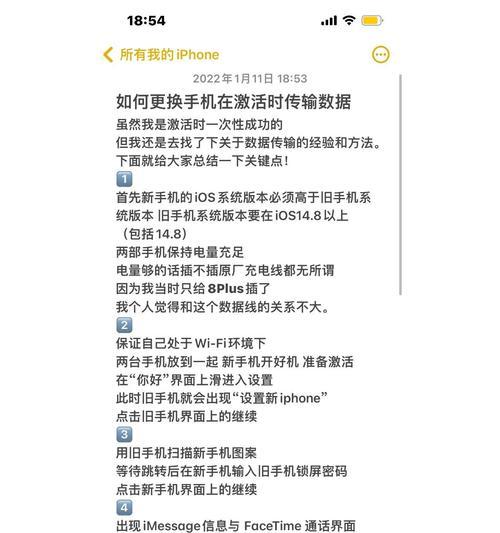
在如今快节奏的生活里,人们对于手机功能的要求越来越高,而苹果公司一直以其产品的创新性和易用性引领市场。传送功能就是其中一项性的技术,它允许苹果用户在不同设备之间无缝传输...
在如今快节奏的生活里,人们对于手机功能的要求越来越高,而苹果公司一直以其产品的创新性和易用性引领市场。传送功能就是其中一项性的技术,它允许苹果用户在不同设备之间无缝传输文件和数据。本文将详细介绍苹果手机的传送功能设置步骤,并针对初学者提供易于理解的操作指导,同时解答一些常见问题,确保您能够充分利用这一便捷的功能。
传送功能是什么?
传送功能(Continuity)是苹果公司开发的一项便捷技术,它使得iPhone、iPad、Mac等苹果设备之间可以轻松共享文件、接收电话、发送短信等,从而提升了用户跨设备操作的效率和体验。无论是在工作还是生活中,传送功能都让设备间的互联互通变得更加简单。
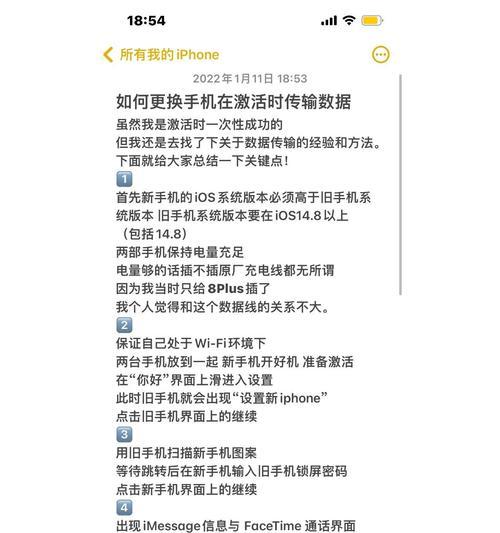
苹果手机传送功能的设置步骤
第一步:确认设备兼容性
确保您的苹果手机运行的是iOS8或更高版本,同时,您需要至少有一台运行macOSYosemite(10.10)或更高版本的Mac电脑。传送功能不支持Windows或其他非苹果操作系统。
第二步:启用蓝牙和Wi-Fi
在您的iPhone和Mac上,确保蓝牙和Wi-Fi都处于开启状态。传送功能需要这两种无线技术来实现设备间的连接。
第三步:设置Handoff功能
1.在iPhone上,进入“设置”>“通用”>“Handoff与建议的App”,然后打开“Handoff”开关。
2.在您的Mac上,前往“系统偏好设置”>“通用”,并确保“允许Handoff在Mac与你的其他设备之间启用”选项是勾选状态。
第四步:设置AirDrop
1.在iPhone上,从“控制中心”滑动打开,点击“AirDrop”图标,并选择“接收关闭”,或选择“仅限联系人”或“所有人”。
2.在Mac上,确保AirDrop已经开启,一般情况下它会自动启用。
第五步:开始使用传送功能
一旦以上设置完成,您就可以开始使用传送功能了。如果您在Mac上打开一个文档并且想要在iPhone上继续编辑,只需点击右上角的Handoff图标,然后选择您的iPhone。
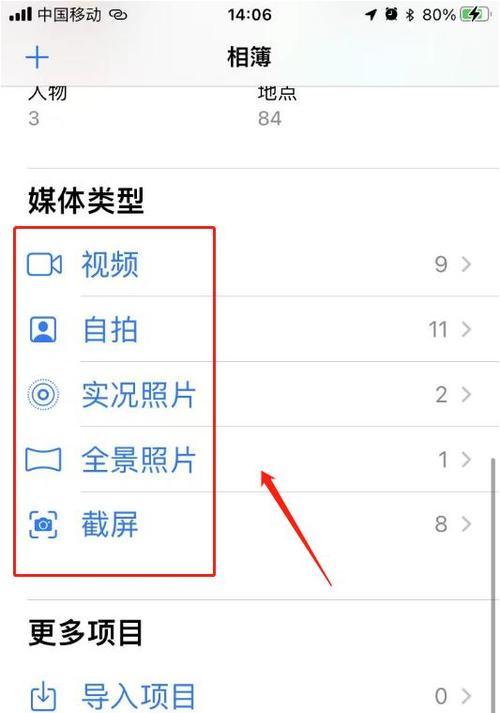
常见问题解答
问题1:为什么我的设备之间无法传送文件?
请确保您的设备都登录了相同的AppleID,并且设备之间的蓝牙和Wi-Fi连接都是正常工作的。检查一下各个设备上的传送功能是否已经正确设置。
问题2:传送功能支持哪些文件类型?
传送功能支持大部分文本、图片、视频等文件类型。不过,某些特定格式的文件可能需要特定的应用程序来支持传送。
问题3:传送功能的安全性如何?
传送功能使用端到端的加密技术来保证您的数据传输安全,只有您的设备才能接收和发送信息,不用担心第三方截取您的数据。
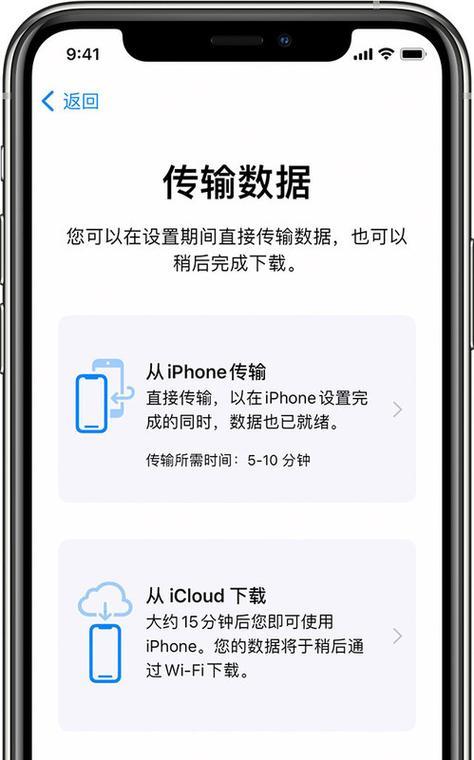
实用技巧
保持软件更新:定期检查并更新您的iOS和macOS系统,以确保传送功能的最佳性能和最新的功能支持。
使用iCloud同步:开启iCloud同步,可以确保您的文件、照片、日历、联系人等信息在所有设备上保持最新状态。
快捷键使用:在Mac上,使用CommandTab快捷键可以快速切换至刚刚在iPhone上使用的App。
通过以上步骤,您可以轻松设置并使用苹果手机的传送功能。在您熟悉了这些设置之后,相信您会发现这个功能在日常使用中带来的便利性和效率提升。如果在使用过程中遇到任何问题,不要忘记检查每个步骤是否已经正确执行,或者联系苹果官方技术支持获取帮助。现在,就让我们开始享受苹果设备间的无缝连接体验吧!
本文链接:https://www.ptbaojie.com/article-9206-1.html
上一篇:非数码相机与传统相机有何区别?
下一篇:小米音箱如何通过充电线连接?

